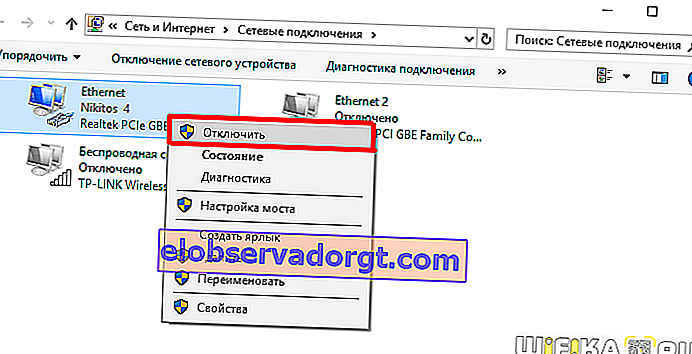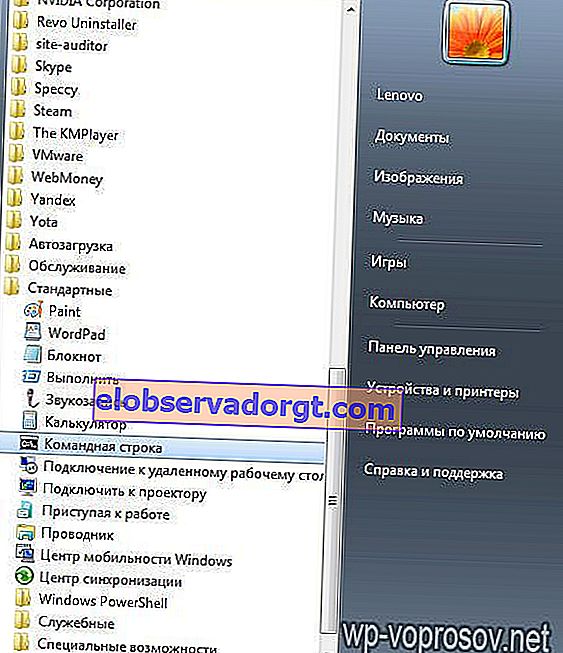Sicherlich sind Sie, liebe Benutzer, auf eine solche Situation gestoßen, als ein Windows-Computer bei Ihrer Verbindung zum lokalen Netzwerk eine Fehlermeldung wie "Ein Konflikt von Windows-IP-Adressen im Netzwerk wurde erkannt" oder "WAN- und LAN-Subnetze" anzeigt. Was tun und wie kann das Problem behoben werden, wenn eine Verbindung zu WLAN besteht? Das Problem kann nur auftreten, wenn die Netzwerkparameter auf mehreren Computern oder auf dem Router selbst falsch konfiguriert sind. Der Grund für den Konflikt zwischen Windows-IP-Adressen und einem anderen System im Netzwerk ist sehr einfach: Wenn Sie eine Verbindung zu Ihrem Router über WLAN oder Kabel herstellen, erhält der Computer eine IP, die derzeit bereits im System verwendet wird.
Gründe für den Konflikt zwischen IP-Adressen, WAN- und LAN-Subnetzen
Dies geschieht am häufigsten in folgenden Situationen:
- Wenn IP-Adressen manuell zugewiesen werden und der Systemadministrator versehentlich zwei Geräten dieselben Werte zugewiesen hat,
- Wenn eine IP-Adresse in den PC-Einstellungen registriert ist, diese jedoch im Router nicht dafür reserviert ist. Gleichzeitig wird jedoch ein DHCP-Server ausgeführt, der diese Adresse automatisch einem anderen Gerät im Netzwerk zuweist.
- oder für den Computer, auf dem der Fehler "Ein IP-Adresskonflikt wurde im Netzwerk festgestellt" angezeigt wird, wird eine Adresse aus einem anderen Subnetz (WAN oder LAN) angegeben.

Ein weiteres häufiges Problem ist, wenn die DHCP-Funktion auf dem Netzwerkadapter nicht aktiv ist. Es wird ein separates Gespräch über sie geben.

Wo kann man nach einem Windows-IP-Adresskonfliktfehler suchen, wenn eine Verbindung über WLAN hergestellt wird?
Mal sehen, wie man das behebt. In den meisten Fällen tritt die Situation mit einem IP-Adresskonfliktfehler im Netzwerk auf, wenn der Router die IP automatisch verteilt, dh wenn beim Herstellen einer Verbindung zum lokalen Netzwerk jedes Mal, wenn der Computer eine neue IP aus dem angegebenen Bereich empfängt. Der Router selbst kann nicht zu 99% falsch sein, aber es gibt eine Situation, in der Sie die Adresse auf einem Computer manuell einstellen (dies ist beispielsweise beim Organisieren der Videoüberwachung oder beim Verteilen von Torrents erforderlich), aber vergessen haben, den manuellen Adresszuweisungsmodus zu aktivieren oder zu registrieren statische IP in den Router-Einstellungen.
Zunächst müssen Sie überprüfen, welcher Adressbereich für die Verwendung zugewiesen ist, wenn der DHCP-Server in den Router-Einstellungen ausgeführt wird. Wenn sich während der Organisation des Netzwerks nichts an der Standard-Routerkonfiguration geändert hat, kann die IP-Adresse des Routers unten auf dem Gerät abgelesen werden

Wenn die Adresse sowie das Login und das Passwort geändert wurden, müssen Sie dies vom Systemadministrator erfahren, das Admin-Panel aufrufen und den Abschnitt suchen, der für die Adresse des Routers selbst verantwortlich ist.


In meinem Beispiel hat der Router die Adresse 192.168.0.1 und der Bereich hat Werte von 2 bis 254 - dies bedeutet, dass die IP unserer Geräte von 192.168.0.2 bis 192.168.0.254 sein sollte - nicht 192.168.1.2 oder 192.168.0.1 seit dem ersten nicht aus unserem Subnetz, und das zweite ist bereits für den Router selbst eingestellt.
Nachdem wir unsere Reichweite kennen, gehen Sie zu den TCP / IP v.4-Protokolleinstellungen auf dem Computer

Und schauen Sie sich unsere Adresse an. Ich habe gerade die falsche aus dem falschen Bereich angegeben, also werde ich sie zum Beispiel 192.168.0.159 einstellen. Wenn für Sie alles korrekt ist, die Adresse im gleichen Bereich liegt und nicht mit der des Routers identisch ist und der Konflikt der IP-Adressen im Netzwerk weiterhin besteht, wurde Ihre Adresse bereits einem Computer zugewiesen. Sie müssen nur die Nummern im letzten Fenster ändern. Vergessen Sie auch nicht die IP-Adresse des Routers selbst als Gateway und DNS-Server, was im obigen Screenshot nicht der Fall ist.
Nun kehren wir zum Administratorbereich des Routers im Abschnitt zurück, der für den DHCP-Server verantwortlich ist.

- Zuerst aktivieren wir den manuellen Modus.
- Zweitens wählen wir den benötigten Computer aus der Dropdown-Liste anhand seiner ID oder MAC-Adresse aus und registrieren seine unveränderte IP, die zuvor von uns in den TCP / IP-Internetprotokolleinstellungen angegeben wurde, wie oben gezeigt.
Für den Fall, dass Ihr Computer nicht unbedingt die Verwendung einer statischen IP-Adresse erfordert, können Sie die IP- und DNS-Werte am einfachsten auf "automatisch" setzen.

Konflikt von IP-Adressen im Netzwerk mit einem anderen System
Eine andere weniger häufige, aber häufige Situation ist, wenn eine IP-Adresse mit einem anderen Windows-System in Konflikt steht und 2 Netzwerkkarten auf dem Computer installiert sind. Dies wird beispielsweise manchmal auf einem PC in einem kleinen Café oder Geschäft benötigt, wenn eines mit einem lokalen Netzwerk und dem Internet funktioniert (wie unterscheidet sich ein lokales Netzwerk vom Internet?) Und das andere mit einer Registrierkasse. Es kommt vor, dass entweder der Computer die Registrierkasse nicht sieht oder nicht über WAN auf das globale Netzwerk zugreifen kann. All dies ist auf die Tatsache zurückzuführen, dass beide unabhängigen LANs im selben Subnetz arbeiten, dh für beide Netzwerkkarten sieht IP wie 192.168 aus. 1. xxx. Um dieses Problem zu beheben, lassen Sie ein Netzwerk unverändert und setzen Sie das andere auf einen anderen Wert, z. B. 192.168. 0. xxx. Der einfachste Weg, dies zu tun, ist in den Router-Einstellungen.
Gehen Sie dazu zu dem Abschnitt mit seiner IP, ändern Sie ihn in 192.168.0.1 und speichern Sie ihn neu.

Windows-IP-Adresskonflikt beim Herstellen einer Verbindung zum Internet über WAN-LAN
Im letzten Fall, wenn Sie kein lokales Heim- oder Büronetzwerk haben, ist der Computer über den WAN / LAN-Port direkt mit dem Internet verbunden, es liegt jedoch immer noch ein Fehler vor und Sie können keine Verbindung herstellen.
Wenn Sie eine Standleitung mit einer statischen IP-Adresse haben, können Sie das Problem nicht selbst lösen. Der Punkt liegt in den Einstellungen des Anbieters, an den Sie sich wenden müssen, um Hilfe zu erhalten. Wenn es dynamisch ist, was in den meisten Fällen der Fall ist, gibt es zwei Optionen, die helfen können.
- Stellen Sie die Verbindung zum Internet wieder her, indem Sie beispielsweise die Netzwerkverbindung trennen und dann wieder aktivieren.
Gehen Sie dazu zu "Start - Systemsteuerung - Netzwerk und Internet - Netzwerksteuerung - Adaptereinstellungen ändern". Wir finden die Verbindung, die mit dem Internet verbunden ist, klicken mit der rechten Maustaste darauf und wählen Deaktivieren. Dann aktivieren wir es auf die gleiche Weise wieder.
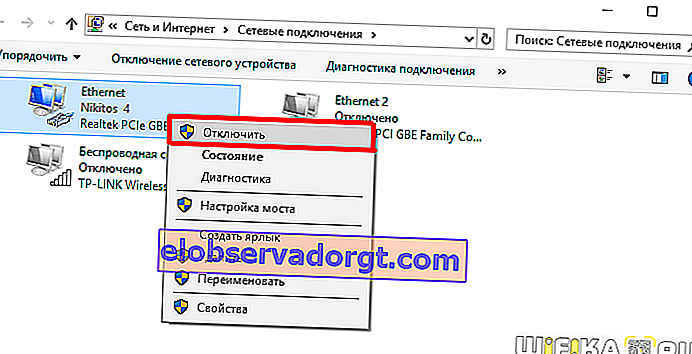
- Wechseln Sie zur Windows-Eingabeaufforderung. Unter XP heißt es so: Gehen Sie zum Menü "Start" und schreiben Sie in das Feld "Ausführen" den Befehl "cmd". In den sieben gehen wir zu "Start - Alle Programme - Standard - Befehlszeile"
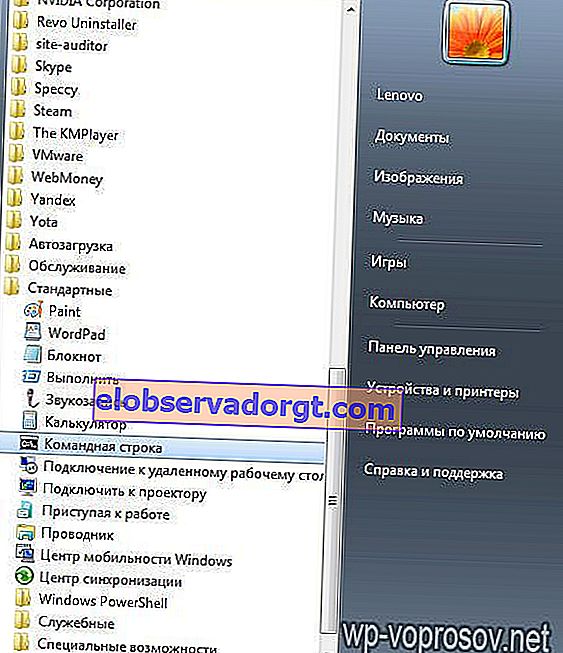
Und wir schreiben einen Befehl hinein, der die Verbindung erneuert: "ipconfig / erneuern"

Hoffe, diese Tipps helfen Ihnen, den IP-Adresskonflikt auf Ihrem LAN-System zu beheben! Ich schließe mit einem Video von Kollegen, in dem erklärt wird, wie eine statische Computeradresse im LAN korrekt konfiguriert wird, damit kein Konflikt entsteht.